
چطور هندزفری و هدفون را به کامپیوتر و لپتاپ وصل کنیم؟
همانطور که در مورد تلفن همراه برای مکالمه و گوش دادن به آهنگ و … به هندزفری نیاز داریم، در مورد کامپیوتر و لپتاپ هم همین نیازها را داریم و حتی بیشتر. مثلا موقع انجام بازیهای آنلاین و پر سر و صدا، تماشای یک فیلم مهیج یا شرکت در یک کنفرانس آنلاین. اما سوال این است که چگونه هدفون را به کامپیوتر وصل کنیم؟ و یا برای وصل کردن هدفون به کامپیوتر باید چه کار کنیم؟ در اینجا نحوه اتصال هندزفری و هدفون به کامپیوتر را به شما خواهیم گفت. چون بسیاری از افراد با اتصال هندزفری بلوتوث به لپ تاپ مشکل دارند. قبلا با تنظیمات هندزفری در گوشی سامسونگ و سایر گوشیهای اندرویدی آشنا شدهاید حالا ببینید و یاد بگیرید که هدفون و هندزفری را به ویندوز و یا مکبوکتان وصل کنید.
نحوه اتصال هندزفری و هدفون به لپتاپ و کامپیوتر
هدفونها از دو طریق با سیم و یا بدون بدون سیم و بوسیله بلوتوث میتوانند کار کنند. در ابتدا و قبل از توضیح درباره وصل کردن هندزفری به لپ تاپ و کامپیوتر در مورد نوع سیمدار صحبت میکنیم:
اتصال هندزفری سیمی به کامپیوتر
اتصال هندزفری سیمی به کامپیوتر بسیار راحت است و برای استفاده از این نوع هدفونهای تنها لازم است کانکتور انتهای سیم را در پورت مخصوصش قرار دهیم. نوع کانکتور در هدفونّهای سیمی 2 دسته دارد:
جک 3.5 میلیمتری: این نوع سادهترین نوعی است که احتمالا همه ما با آنها آشنایی داریم. به جز هندزفریهای معمولی که تنها یک کانکتور دارند، هدستهایی هم هستند که دو کانکتور مختلف یکی برای صدا و یکی برای کار کردن میکروفون دارند. معمولا رنگ کانکتور میکروفون صورتی و دیگری سبز رنگ است.
در مورد مدل ساده نمیتوانید از قابلیت میکروفون استفاده کنید، اما میتوانید با تهیه کردن یک تبدیل 2 به 1 جک 3.5 میلی متری این مشکل را برطرف کنید.
کانکتور USB : این نوع از دسته جدیدتر هستند که میتوان گفت کیفیت بهتر و حرفهایتری نسبت به هدستهایی با جک 3.5 میلیمتری دارند.
نحوه اتصال هندزفری بلوتوث به لپتاپ و کامپیوتر
هدفونهای بلوتوثی هیچ گونه سیم یا محل اتصالی ندارند، بنابراین طبیعی است اگر وصل کردن هندزفری به کامپیوتر یا لپتاپ گیج کننده و سخت به نظر بیاید، با این وجود این کار نسبتا ساده است. در این مطلب طریقه اتصال هندزفری بلوتوثی را چه به ویندوز و چه به مکبوک آموزش خواهیم داد.
قبل از اینکه شروع کنید:
- مطمئن شوید صدای کامپیوترتان به حد کافی بلند است. اگر صدا خیلی کم یا در حالت بیصدا باشد، ممکن است به اشتباه فکر کنید مشکلی در اتصال وجود دارد و این شما را گیج کند.
- هدفون و دستگاهی را که میخواهید به آن متصل شوید را در فاصله زیادی قرار ندهید. میدانید که برد بلوتوث معمولا تا 10 متر است، در همین فاصله هم هرچه هدفون به دستگاهتان نزدیکتر باشد اتصال بلوتوث قویتر و جفت شدن دستگاهها راحتتر خواهد بود.
- از شارژ بودن هر دو دستگاه مطمئن شوید. این به این معنی نیست که آنها را فول شارژ کنید، در حدی که بدانید در حین کار خاموش نمیشوند کافیست.
نحوه اتصال هندزفری بلوتوث به لپتاپ و کامپیوتر در ویندوز
- ابتدا منوی استارت را باز کنید. این منو در قسمت پایین و سمت چپ صفحه است.
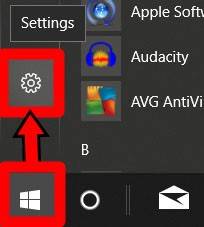
3. در این منو روی عبارت devices کلیک کنید.
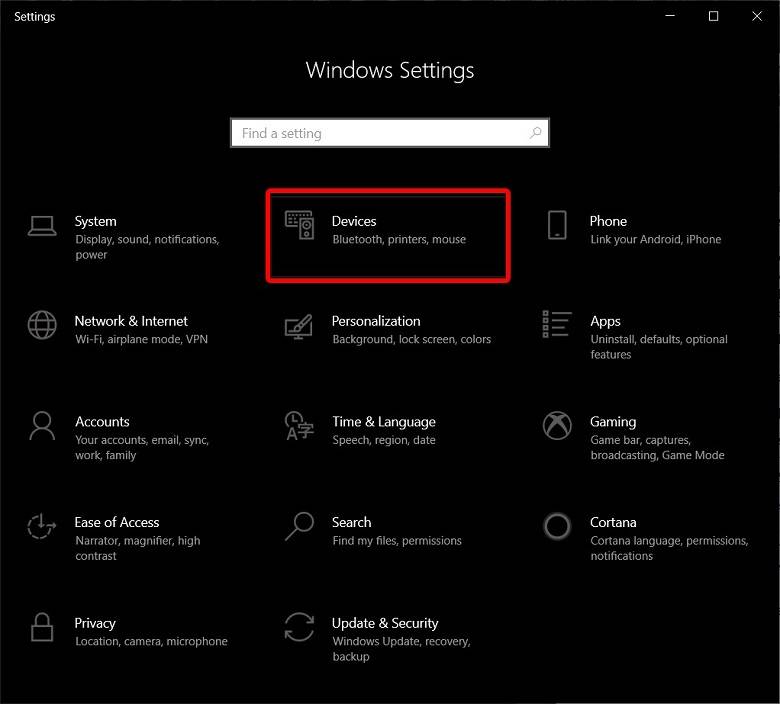
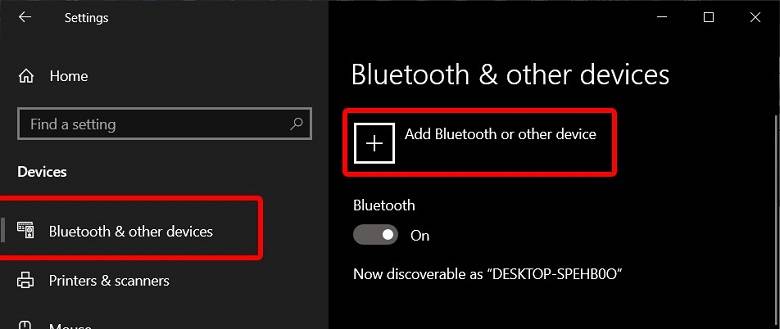
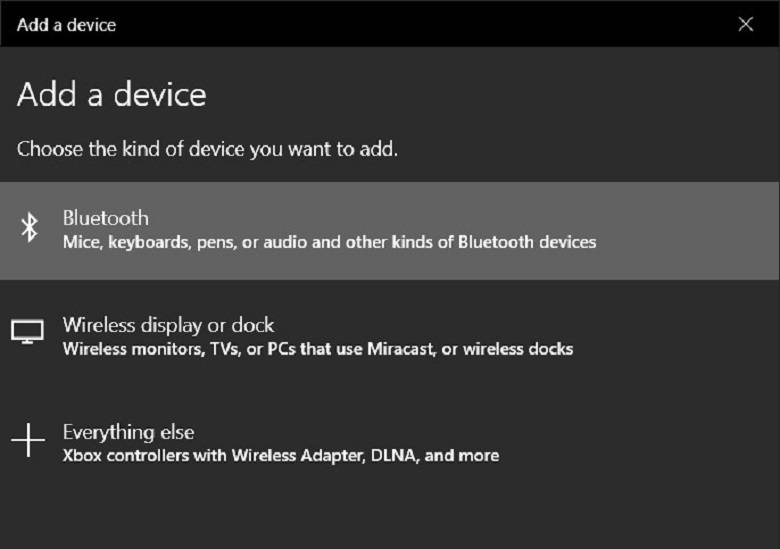
حالا باید برای اتصال هدفون و دستگاه را اصطلاحا با هم جفت کنید. برای این کار نام هدفون خود را در لیست پیدا کرده و روی آن کلیک کنید. این اسم معمولا شماره مدل هدست شما است که در کنار یک آیکون هندزفری قرار گرفته است.
7. بعد از این کار باید بتوانید نام هدفون را در لیست موجود در قسمت Bluetooth & other devices ببینید.
نکته: اگر به هر دلیلی نیاز به حذف هدفون از دستگاههای جفت شده داشتید، میتوانید در همان قسمت بلوتوث نام هدفونتان را انتخاب کرده و گزینه Remove را بزنید.
استفاده از قابلیت Swift Pair
Swift Pair در ویندوز 10 یک قابلیت برای جفت کردن سریع دستگاه بلوتوثی با کامپیوتر است. البته باید ببینید آیا هدفون شما دارای این قابلیت هست یا نه (این کار را میتوانید از طریق چک کردن وبسایت سازنده یا راهنمای هندزفری خود انجام دهید). در این صورت هروقت که هدفون در نزدیکی کامپیوترتان باشد یک نوتیفیکیشن دریافت میکنید و میتوانید با انتخاب گزینه Connect با یک کلیک هدفونتان را وصل کنید. اگر بار اولی است که از Swift Pair استفاده میکنید، ابتدا از شما پرسیده میشود که آیا میخواهید برایتان نوتیفیکیشن ارسال شود که با انتخاب گزینهی Yes این قابلیت فعال خواهد شد.
برای اتصال هدفون بلوتوث به ویندوز 7 هم میتوانید این مراحل را انجام دهید. در قسمت Devices هندزفری را اضافه کنید و آنها را جفتسازی کنید. اگر در هر مرحله به سوالی برخوردید در کامنتها بنویسید.
نحوه اتصال هندزفری بلوتوث به لپتاپ و کامپیوتر در مک
- منوی اپل را باز کنید. آیکون مربوط به این منو در قسمت بالا وسمت چپ صفحه نمایش قرار دارد. سپس روی گزینهی System Preferences کلیک کنید.
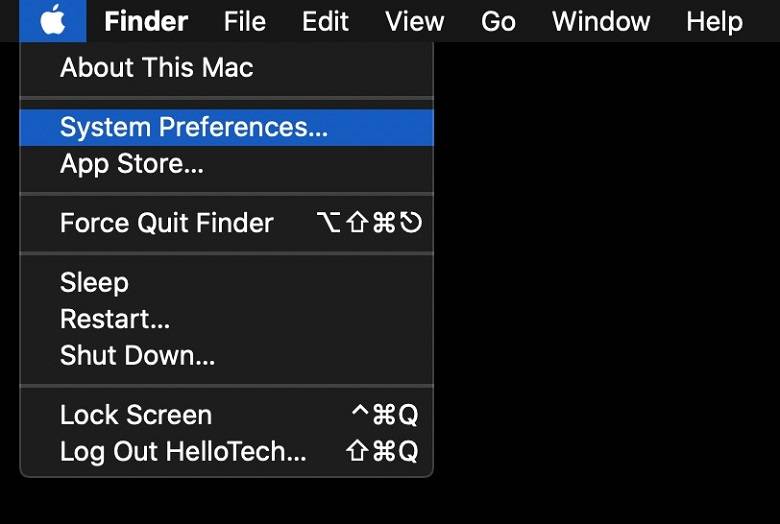
3. از روشن بودن بلوتوث مطمئن شوید. در این صورت Bluetooth: On نمایش داده میشود. اگر اینطور نبود روی آپشن Turn Bluetooth On کلیک کنید.
4. دکمه پاور هدفون خود را نگه دارید تا روشن شود. اگر هدفون شما دکمه مجزایی برای جفت شدن بلوتوث دارد آن را هم روشن کنید.
5. نام هدفونتان را در لیست پیدا کنید و روی گزینه Connect را که در کنار آن نمایش داده میشود کلیک کنید.
5. اگر میخواهید دفعه بعدی هدستتان را سریعتر متصل کنید، باکس کنار گزینه Show Bluetooth in menu bar را که در همان منوی قبلی قرار دارد چک کنید. اگر این کار را انجام دهید، علامت بلوتوث در قسمت منوی اصلی نمایش داده میشود و از دفعه آینده تنها کاری که لازم است انجام دهید این است که روی آن کلیک کرده و نام هدفونتان را پیدا کنید، سپس Connect را انتخاب کنید.
اگر کامپیوتر دارای بلوتوث نباشد چه کنیم؟
اگرچه تمام کامپیوتر و لپتاپهای جدید به بلوتوث مجهزند، اما اگر دستگاه شما مدلی قدیمیتر داشته و بلوتوث ندارد به این معنی نیست که نمیتوانید هدست خود را به آن متصل کنید. برای وصل کردن هدفون به کامپیوتر که دارای بلوتوث نباشد، میتوانید از یک دانگل بلوتوث USB استفاده کنید. این ابزار ظاهری جمع و جور و کوچک شبیه به فلش مموری دارد و خوشبختانه در بیشتر موارد با هزینهای کم قابل خریداری است. میتوانید با قرار دادن این دانگل درون پورت USB کامپیوتر خود، فناوری بلوتوث را برای کامپیوتر خود فراهم کنید. آداپتور بلوتوثی USB با تمامی استانداردهای بالاتر از Bluetooth V2.0 و USB V2.0 سازگار است. توجه کنید اگر برای سیستم عامل مک میخواهید دانگل تهیه کنید، ابتدا تطابق آن را بررسی کنید زیرا همه دانگلهای بلوتوثی به مک نمیخورند.
چطور هندزفری و هدفون را به کامپیوتر و لپتاپ وصل کنیم؟ مشکلات احتمالی:
1. اگر کامپیوتر شما نمیتواند بلوتوث هدفونتان را شناسایی کند:
مطمئن شوید که هدفون شما با نوع ویندوزتان سازگار است. اگر از این موضوع مطمئن نیستید، میتوانید از بروشور یا کتابچه دستورالعملهای هدستتان استفاده کنید.
چک کنید که آیا دستگاههای دیگر میتوانند به بلوتوث کامپیوترتان متصل شوند؟ اگر تلاش کردید هر دستگاه دیگری را متصل کنید و نتوانستید، مشخص میشود بلوتوث ویندوز مشکل دارد و مشکل از جانب هندزفری نیست. اگر میکروفن هندزفریتان کار نمیکند این مطلب را بخوانید.
2. اگر آپشن بلوتوث را در تنظیمات پیدا نمیکنید:
در هنگام وصل کردن هندزفری بلوتوثی به لپ تاپ ممکن است مشکل در نصب نشدن درست درایور مربوط به بلوتوث باشد، بنابراین میتوانید نصب آن را از اول انجام دهید یا اینکه آخرین آپدیت منتشر شده را نصب کنید.
اگر با راهکارهای بالا همچنان مشکلتان حل نشده باقی ماند، میتوانید از قسمت Troubleshoot در قسمت تنظیمات کمک بگیرید.
3. اگر هندزفری و کامپیوتر به درستی جفت شدهاند، اما همچنان صدا به جای اینکه از طریق سریهای آن به گوشتان برسد از طریق اسپیکرهای کامپیوتر پخش میشوند:
در ویندوز روی آیکون Volume در قسمت پایین و سمت چپ صفحه نمایش کلیک راست کنید. سپس گزینه Playback Devices را انتخاب کنید، روی نام هدفون کلیک راست کنید و گزینه set as default را بزنید.
در مک روی آیکون Settings کلیک کرده و سپس Use as Audio Device را انتخاب کنید.
در نهایت اگر احساس میکنید صدای هندزفری و هدفون کم است این مطلب را بخوانید.
جمع بندی و سوالات
در حال حاضر شما راهنمای اتصال هندزفری و هدفون به لپتاپ و کامپیوتر را به طور کامل مطالعه کردهاید. اگر با این توضیحات همچنان نتوانستید هدفون را به کامپیوتر و لپتاپ وصل کنید. ابتدا مشکلات مربوط به هندزفری و هدفون را مطالعه کنید و اگر همچنان به راهحلی نرسیدید سوالات خودتان را در قسمت کامنتها بپرسید تا در کمترین زمان به سوالات شما پاسخ داده شود.
چند سوال متداول:



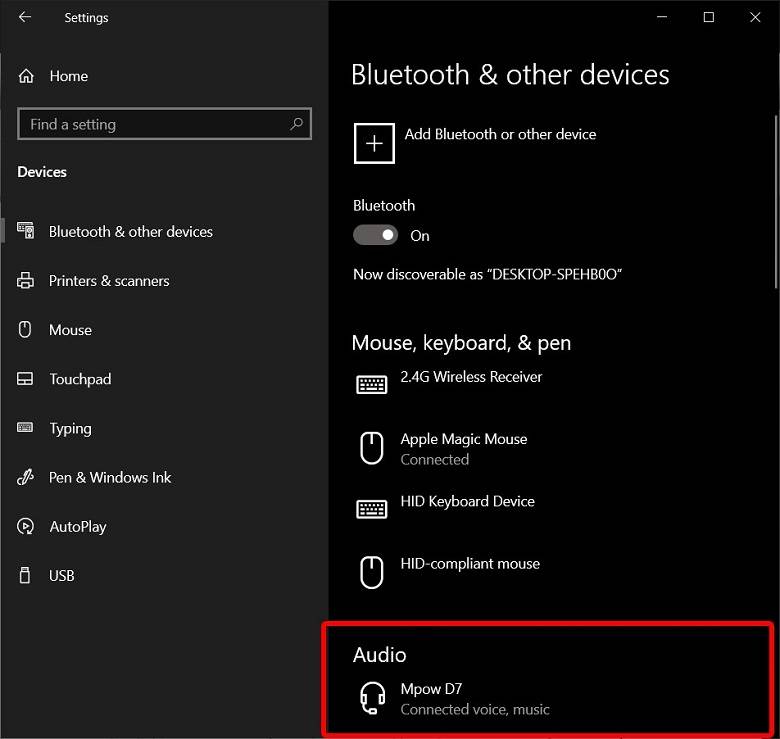
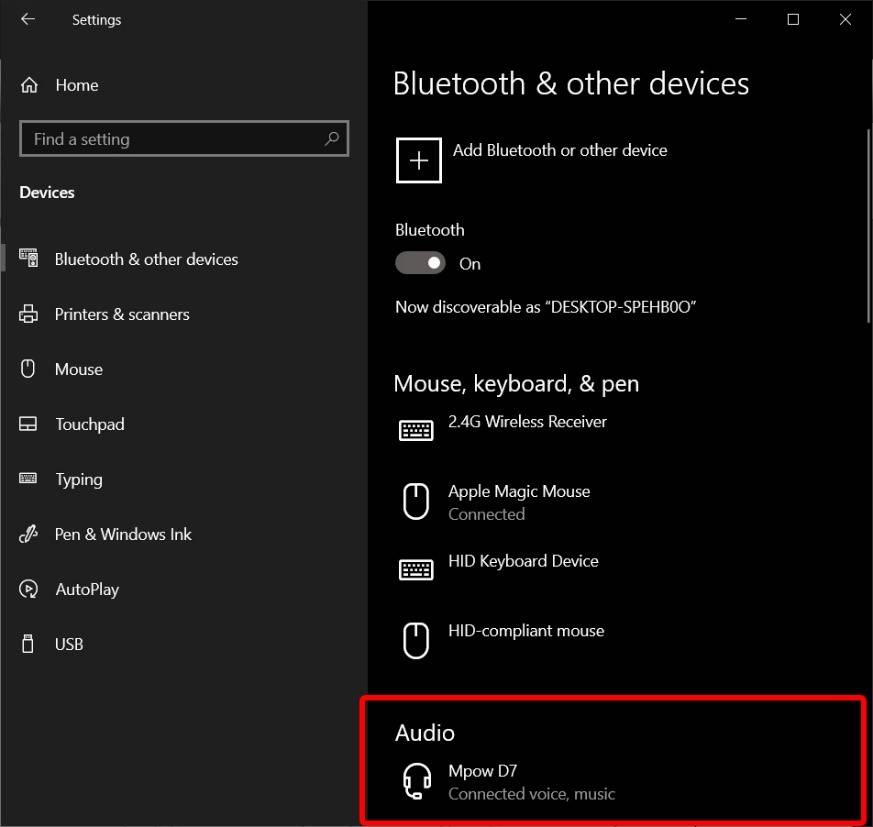
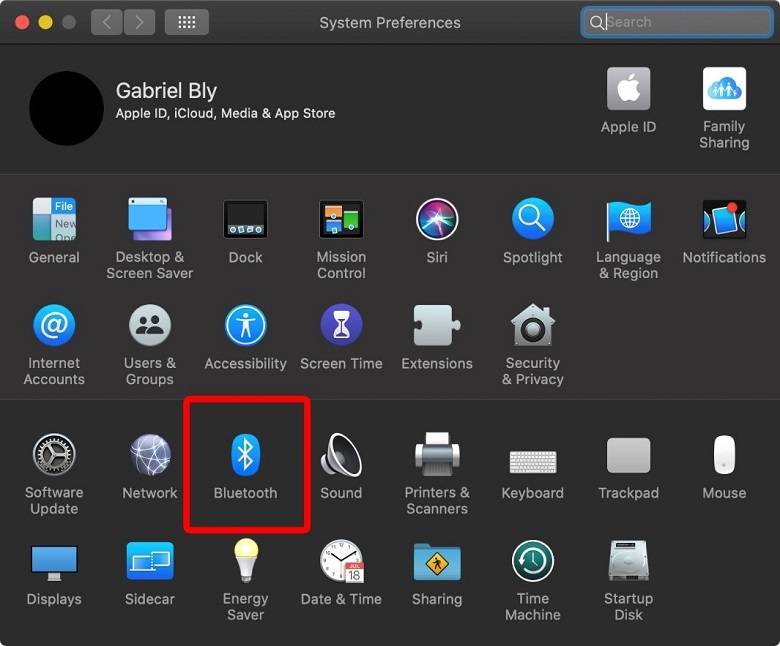
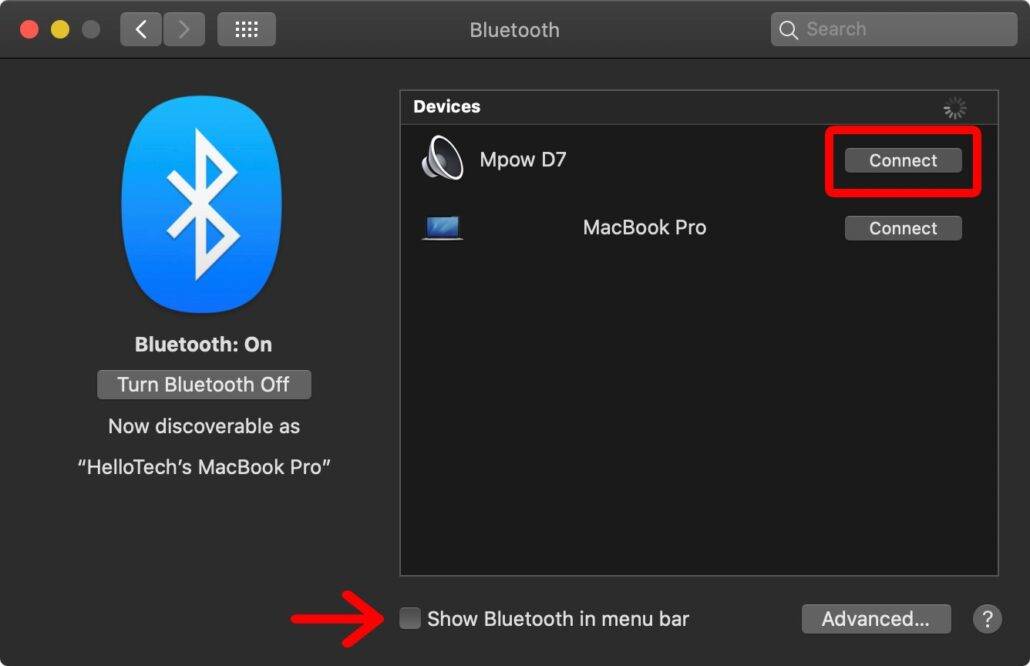
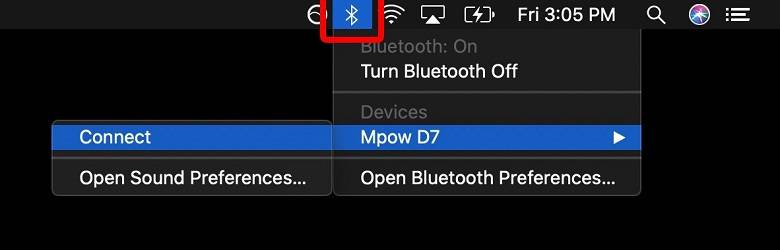



سلام وقت بخیر
ببخشید چجوری باهدست پلوتوثی تو کلاسای ادوب کانکت از طریق لپتاپ با ویندوز۱۰ برم بطوری ک صدا از طریق هدست پخش شه؟
با سلام .
من وتی دیدم کامنت های شمارو میخواستم یک نرم افزاری را معرفی کنم برای شما
من ی هدفون sodo 1007 دارم قبلا هر چه سعی میکردم هدفونم به کامپیوتر با بلوتوث وصل نمیشد ویندوزی که من نصب کردم ویندوز xp هست.
در اینترنت هم خیلی گشتم تا اینکه برنامه Toshiba Bluetooth Stack را پیدا کردم که عالی ترین برنامه هست هیچ برنامه ای مثل این برنامه نمیشه چون به همه ویندوز ها میخوره حتی ۳۲ بیتی وبه همه بلوتوث ها !!!
من الان نصبش کردم کرک هم داره.
سلام علیکم
من وقتی روی اسم هدفونم میزنم و کانکت رو میزنم برام میزنه که مطمئن شو دیوایس شما قابل پیدا شدن است
آخه مگه میشه هدفون هم غیر قابل پیدا شدن باشه
دارم کلافه میشم
من برای لبتاب بلوتوث اکسترنال دارم و هدفونم هم به تبلت و گوشی وصل میشه فقط به لبتاب وصل نمیشه
باورتون نمشه صبح بهش وصل میشد و بعد یهو دیگه وصل نشد بدون هیچ دلیلی
مدل هدفونتون چیه؟
برای منم همین جوری شد
سلام من ویندوزم ۷ هست و هدفونم Nia مدل Q1 هست
وقتی میخوام وصل کنم بعد از اینکه هدفونم اد میشه وقتی میزنم که وصل شه توی وصل کردن و کلیک کردن روی قسمت اپشن ها مشکل دارم و هر چی میزنم اصلا انگار لینک ها کار نمیکنه
سلام براساس توضیحات شما تو بخش devices کامپیوتر من هرچی رو گزینه add bluetooth or other device میزنم هیچ اتفاقی نمیوفته و گزینه های بعدی اصلا نمیاد،مشکل کجاست؟
سلام
من یک Galaxy Buds Live دارم که به بلوتوث لپ تاپ ویندوز۷ شناسایی میشه ولی کانکت نمیشه
گفتم شاید بخاطر ورژنش باشه با یک V5.0) Bluetooth Usb Dongle) هم امتحان کردم بازم وصل نشد
دیگه نمیدونم چیکار کنم؟؟
با تشکر از سایت خوبتون
من هندزفری بی سیم مدل QCY T5 دارم
با توجه به مطالب سایت پیش رفتم
تونستم ایرفون (هندزفری بولوتوثی) رو به لب تاپ کانکت کنم
اما صدایی از ایرفونم خارج نمیشه
هم ورودی و خروجی قطعه
روی موبایل اوکیه و مشکلی نداره
اما روی لب تاپ کار نمیکنه
از قسمت تنظیمات صدا هم ورودی و خروجی صدا رو
روی ایرفون گذاشتم اما اثری نکرد
آیا تنظیمات دیگه ای هست که بتونم اوکی کنم یا نه؟
سلام ببخشید چگونه می توانم هدفون وایرلس را با کابلAUX به کامپیوتر وصل کنم؟
سلام خسته نباشید من یه هدست بلوتوثی خریدم بعد با کابل AUXوصلش کردم به کامپیوترم صدا واسم میاد ولی میکروفونش کار نمیکنه. ولی بدوت کابل AUX و در حالت بلوتوث کار میکنه من باید چکار کنم ؟ لطفا راهنماییم کنید واسم خیلی مهمه. اینم مدل هدفونم:هدست بی سیم سودو مدل SD-1004
سلام.هنزفری من مدل haylou gt1 xr هست واسه اتصال کردنش رمز میخواد تو دفترچه هم چیزی ننوشته چیکار کنم؟؟
منم همین مشکل رو دارم
با سلام
من یه هدفون بلوتوثی دارم که میکروفون داخلی هم داره .
میخوام بدونم راهی هست که وقتی هدفونم با بلوتوث به کامپیوتر وصله ، بتونم هم صدا رو روی هدفونم داشته باشم هم میکروفونم فعال باشه و حرف بزنم؟
چون از توی تنظیمات نمیتونم همزمان هم صدا و OUTPUT رو بندازم روی هدفون هم میگروفون و INPUT رو
ممنون میشم راهنمایی کنید
سلام
خیلی ممنون از مطالب مفیدی که در اینجا گذاشتید
من یه مشکلی برام پیش اومده
هدفونم بلوتوثی هست ولی وقتی این مراحل را طی میکنم ، عکس بلوتوثم روی صفحه میاد ولی وقتی روی اون میزنم تا وصل بشه
ولی وقتی میزنم وصل نمیشه و عکس هدفون برام میره
درایور بلوتوث لپتاپتون رو آپدیت کنید یا از یک بلوتوث اکسترنال استفاده کنید.
سلام خسته نباشید .لپ تاپ ویندوز ۷ هستش و مشکلی ک دارم اینه که وقتی هدزفری استفاده میکنم(بلوتوثی نیست)صدا فقط از یک سمت میاد.از رابط ۲ به ۱ هم استفاده کردم اما درست نشد.ممنون میشم راهنمایی کنید.
دست گل تون درد نکنه.
سلام من وقتی می خوام هدست بلوتوثی nia – 851s رو به کامپیوترم وصل کنم این کار ها رو انجام می دم و مینوسه این دستگاه با موفقیت اضافه شد ولی هیچ صدایی از هدفون نمیاد. کمکم کنید.
ببخشید من الان وصل شد هنزفری بی سیمم ولی زده فقط برای وویس نزده موزیک نمیتونم با هاش موزیک گوش بدم چی کار کنم؟
سلام من هدفون بلوتوثی م به کامپیوتر وصل میشه..
اما تو کادرsound غیر فعاله.. زده دیس کانکت. ویندوز ۷
باید چکار کنم؟؟ خواهش می کنم راهنمایی کنید
سلام ببخشید من هدفون مدل NIA Q8 851S دارم وقتی میخوام به لپتاپم وصل کنم در قسمت بلوتوث میگه پین را چک کنید
نمیدونم باید چیکار کنم حتی جایی برای وارد کردن رمز هایی مثل ۱۱۱۱ یا ۱۲۳۴ و….. نیس
خواهشا کمک کنید ممنون
برای جفتسازی بلوتوث معمولا یک پین میخواد که این پین برای بعضی هدفونها از قبل مشخص شده. داخل کاتالوگشون نوشته شده.
قسمت sound بخش listen بخش play back through this device سه تا گزینه داره. میشه راهنمایی کنین کدومو باید انتخاب کنیم و فرقشون چی هست؟
اجازه بدید حالت دیفالتی که براش در نظر گرفته شده بمونه.
خیلی ممنون واقعا مشکل داشتم حل شد مشکلم:)
سلام من وقتی هندزفری وصل میکنم موقع تست میکروفون صدا از بلندگو هندسفری پخش میشه.میخواستم بدونم تنظیماتش درسته یا نه
مدل و نوع هندزفریتون رو بگید لطفا و اینکه منظورتون رو متوجه نمیشم که صدا از بلندگو هندزفری پخش میشه.
سلام خسته نباشید
وقتی با هدفون سیمی در کامپیوترم اهنگ گوش میکنم صدای خواننده ضعیف میاد و صدای موسیقی زیاده کدوم قسمت از تنظیماتش باید تغییر کنه؟ ممنون میشم جواب بدید
در قسمت Accessibility و Sounds قسمت تعادل مونو و استریو رو درست کنید.
برای مکالمه با کامپیوتر ثابت باید میکروفون داشت؟ چون با هندسفری سخت هست نمیدونم باید چیکار کنم لطفا راهنمایی کنید . با تشکر از شما
بله. باید یا از میکروفن هندزفری استفاده کنید یا میکروفن جداگونه خریداری کنید.
سلام خسته نباشید من هدفون بلوتوثی خریدم که با بلوتوث وصل میشه به لب تاب. برای میکروفون اون از میکروفون لب تاب استفاده کنیم؟؟ و برای شنیدن صدا از خود هدفون بلوتوثی استفاده کنیم؟؟ آخه روی برگه ش نوشته هدست بلوتوثی…. من میکروفون را روی هدست گذاشتم و سر کلاس صدای من منتقل شد ولی صدای استاد را نشنیدم و هدفون صدا را انتقال نداد و یک طرفه شده بود…. برای میکروفون باید میکروفون لب تاب باشه؟؟ تا هدفون بلوتوثی کار کنه؟؟ و دو طرفه باشه؟؟
وقتی با بلوتوث وصل میشید میکروفن و هندزفری با هم وصل میشن و نیازی نیست که چیزی رو تغییر بدید. بعد اینکه مدل دقیق هدفون و لپتاپتون رو بگید لطفا. اگر نشد باید از یک سیم رابط استفاده کنید.
سلام وقت بخیر من وقتی هدفون رو به لب تاب وصل میکنم صدا از هدفون میاد و مشکلی نیست ولی از میکروفونش نمیتونم استفاده کنم و صدا نمیره ، چیکار باید کنم
دو تا راه داره. یک اینکه میکروفن را به صورت جداگونه به پورت میکروفن لپتاپ وصل کنید. یا اینکه از یک رابط ۲ به ۱ برای همزمان به جک هدفون و پورت میکروفن روی لپتاپتون استفاده کنید.
سلام
من کار هایی رو که شما در تایپ و تصویر به ما گفته بودین رو انجام دادم ولی وصل نمیشه.
من یه هندزفری بدون سیم بلوتوثی دارم خودشم NIA هستش.
بلوتوث لپتاپتون درست کار میکنه؟ اگه درست کار نمیکنه باید یه دانگل بلوتوث بخرید.
سلام و خسته نباشید
چطور میتونیم دو تا هندزفری رو به یک لپتاپ وصل کنیم؟
با تشکر
باید یک رابط یک به دو براش پیدا کنید.
سلام وقت بخیر، من هدفون بلوتوث و با کامپیوتر پیر کردم و توی دیوایسز اند پرینتر هست ولی صدا بهش منتقل نمیشه وقتی با راست کلیک روی آیکون بلندگو وارد پلیبک دیواسز میشم اونجا نیست که بخوام به عنوان دیفالت معرفیش کنم، ویندوز سون، خیلی ممنون
منم دقیقا مشکلم همینه
با ویندوز ۱۰ چک کردم درست اما اما در ویندوز ۷ همین مشکل رو دارم
وقتی با هم پیر میشن دیگه نیازی نیست تو قسمت بلندگو و پلیبک وارد بشید. خودبخود صدا رو منتقل میکنه.
بزرگوار من درایور موجود در لینک زیر رو نصب کردم مشکل حل شد
https://www.driverscape.com/download/bluetooth-peripheral-device
منم برنامه لینکی ک سید گذاشته رو دانلود کردم مشکلمو حل کرد خدا خیرت بده حاجی نجاتم دادی از ی بحران
سلام هنذفری هم میشه به کامپیوتر وصل کرد از طریق کابل BAX
هم صدا بیاد هم مکروفن کار کنه ؟
متوجه منظورتون نمیشم. کابل BAX نداریم.
سلام ببخشید سیسیتم من اصلا بلوتوث نداره باید چیکارش کنم؟ از کجا باید شروع کنم؟
سلام باید دانگل بلوتوث تهیه کنید
یک دانگل بلوتوث تهیه کنید. قیمت زیادی هم نداره.
ممنون اقای موسی ابراهیمی
و بلوتوث هم داره اقای موسی ابراهیمی
ببخشید اقای موسی ابراهیمی من همان ابوالفضل هستم که گفتم قسمت ۴ تیک در تنظیمات ندارم من اولنش با کامپیوتر هستم و دومنش کامپیوتر مشکلی نداره سومنش واقعا واقعا تیک در انجا نیست چیکار کنم الان کلی کارام عقب افتاده لطفا راهنمایی کنید ممنون
واقعیتش راهحل دیگهای به ذهنم نمیرسه در این باره. نمیدونم مشکل دقیقا از کجاست.
عالی بود عالی
سلام. خیلی ممنون از مطلب کاملتون. من اگر هدست بلوتوثی داشته باشم که جک ۳.۵ میلی متری داره، از طریق چجور سیمی میتونم به موبایل یا لپ تاپ وصلش کنم؟ شاید نخوام از بلوتوث استفاده کنم. دنبال این راهکار بودم که ننوشته بودید. اسم سیمی که دو طرفش به جک ۳.۵ وصل بشه چیه؟
کابل AUX.
سلام ممنون از توضیحاتتون
من میخوام هندزفریمو به pc وصل کنم و وقتی اینکارو میکنم فقط صدارو میشنوم و میکروفنش فعال نیست کلا رو سیستم. برای حل مشکل چه راه حل هایی هست؟
کابل ۲ به ۱ بگیرم مشکل رو حل میکنه؟
و سوال بعدی اینکه سوکت پشت pc با جلوش فرق میکنه؟ یعنی برای استفاده باید به سوگت پشت متصل بشم یا فرقی نداره؟
کابل ۲ به ۱ میتونه مشکل شما رو حل کنه. سوکتهای عقب و جلو هم تفاوتی ندارن. فقط بعضی کامپیوترها تو قسمت جلو پورت میکروفن ندارن که باید به عقب وصلش کنید.
ممنون مطالب بسیار مفید،جامع و کامل بود
سلام و خسته نباشید دارم
من یه هدست بلوتوز دارم جفتش ه کردم اما صدا به هدست میاد اما از هدست به کامپیوتر روی میزی نمیره اگه امکانش هست توضیح مختصری بدین مرسی از سایت خوبتان
ممکنه مشکل از خود میکروفن هدست باشه. روی یک لپتاپ یا کامپیوتر دیگه تست کنید.
سلام
ببخشید کامپیوتر بنده ویندوزش ایکسپی هستش حالا که میخوام با دانگل به هدفون و موبایلم از طریق بلوتوث وصل شم چیزی توی مانیتور کامپیوتر نمیاد ، مشکل چیه !!؟؟؟
باید تو Control Panel و قسمت Devices هدفونتون رو پیدا کنید. یا جستجو کنید تا پیدا کنه.
جواب بده یکی لطفا
ببخشید در قسمت ۴ همان جایی که برای کامپیوتر است همان جایی که گفتین باید تیک را بزنید تا به رنگ ابی در بیاید اصلا در همان جا تیک نیست منم ویندوزم ۱۰ مثل همین اموزش چیکار کنم راهنمایی کنید لطفا و در همان جایی که نوشته (نحوه اتصال هندزفری بلوتوث به لپتاپ و کامپیوتر در ویندوز) شماره ۴ لطفا کمکم کنید شما اخرین امید من هستید
مطمئنید که لپتاپتون بلوتوث داره؟ یا مشکلی نداره؟
سلام هندزفری من بلوتوثی هست مدل sbh20 سونی روی گوشیم وصل میشع ولی روی لپ تاپم مشکل دارم وصل نمیشع ویندوز ۷ روش نصب هست
سلام. ببخشید میتونید بگید چطوری هم هدفون بیسیم و هم هندزفری سیمی را به صورت همزمان به لپتاپی که تنها یک پورت داره وصل کنیم تا صدا از هر دو پخش بشه؟
سلام من هندزفریمو کب لب تاب وصل میکنم هیچ صدایی نمیاد ازش فیلم پلی میشه ولی از هندزفری صدا نمیاد ولی در میارم صدا پخش میشه چ کار کنم ؟ تنظیمات لب تابم مشکل داره؟ اگ اون باشه بلد نیسم درست کنم میشه راهنمایی کنید
مطمئن شید که هندزفری رو حتما به پورت هندزفری وصل میکنید. چون روی لپتاپ پورت میکروفن هم داریم که شبیه هندزفریه.
با یکی دو تا هندزفری دیگه هم امتحان کنید.
با سلام.
من با بلوتوث هندزفری را به لپتاپ وصل کردم ولی گویا لپ تاپ آن را به عنوان پخش کننده ی صدا نمی شناسد و اصلاً در بخش Playback Devices هم نبود..
لطفاً راهنمایی کنید…
متشکرم.
باسلام. لپ تاپ من اصلا بلوتوث هیچ دستگاه دیگه ای رو پیدا نمیکنه. بلوتوث هدفون رو هم پیدا نمیکنه…
و اینکه تا حالا چند مدل هندزفری سیمی وصل کردم به لپ تاپ ولی صدا نمیاد داخل هندزفری. صدا فقط از خود لپ تاپ پخش میشه…
ممنون میشم راهنماییم کنید.
چند تا روش میتونم پیشنهاد بدم:
۱. یه دانگل بلوتوث بخرید. وصل کنید به لپتاپتون تا یه بلوتوث جدید داشته باشین.
۲. مطمئن شید که هندزفری رو حتما به پورت هندزفری میزنید. چون معمولا دو تا پورت روی لپتاپا هست که یکیش مال میکروفنه.
با سلام من همه این کار هارو میکنم ولی باز ازم رمز هدست رو میخواد
که همه رمز هارو امتحان کردم ولی باز میزنه رمز اشتباه است
همه رمز ها یعنی ۰۰۰۰ با ۱۲۳۴ یا ۱۱۱۱۱ و غیره
لطفا مدل هدستتون رو بگید احتمالا بشه از دفترچهش چیزی پیدا کرد.
ببخشید من هدفون رو به لپ تاپم وصل می کنم صدا میاد ولی به عنوان هدفون کار نمی کنه
هنزفیری را هم که وصل می کنم نه صدا از لپ تاپ پخش میشه نه صدایی داخل هنزفیری میاد
چیکار کنم راهنیایی می کنی
منظورتون اینه که میکروفن هدفون کار نمیکنه؟ برای اینکه میکروفن کار کنه باید حتما یه سر دیگه هدفون رو هم به قسمت ورودی صدا بزنید.
مک چیه ؟
سیستم عامل لپتاپهای اپل.
لبتاپ اپل داش اینجا گوگل هستا ولی یه دست بک بده واقعا دیه برو گوگل
وقتی یک هدفونهای صورت بلوتوث وصل میکنیم امکان استفاده از میکروفن هدفون از طریق بلوتوث هست؟؟
بله. این امکان وجود داره.
هدفون بلوتوثی را اگر با سیم به لپتاپ وصل کنیم، میکروفون هدفون دیگر قابل استفاده نیست؟
باید میکروفن رو هم جداگونه به قسمت میکروفن لپتاپ وصل کنید.